Mọi ổ đĩa, đơn vị lưu trữ hoặc thiết bị có khả năng lưu trữ dữ liệu mà chúng tôi kết nối với máy tính được tự động gắn nhãn microsoft hệ điều hành với một chữ cái của bảng chữ cái. Theo mặc định, ổ C là ổ được dành riêng theo mặc định cho ổ cài đặt hệ điều hành. Dù sao, chúng ta có thể thay đổi chữ cái đó bất cứ khi nào chúng ta muốn theo ý thích của mình. Tiếp theo, chúng tôi sẽ cho bạn thấy cách thay đổi ký tự của bất kỳ ổ nào trong Windows 10.
May mắn thay, không cần thiết hoặc đơn giản là theo ý thích hay sở thích, Windows 10 cho phép chúng tôi thay đổi chữ cái của bất kỳ đơn vị nào để chúng tôi gán chữ cái mà chúng tôi thích nhất trong mỗi trường hợp. Để làm điều này, chúng tôi sẽ có thể sử dụng Trình quản lý đĩa hoặc thông qua công cụ Diskpart từ dòng lệnh.
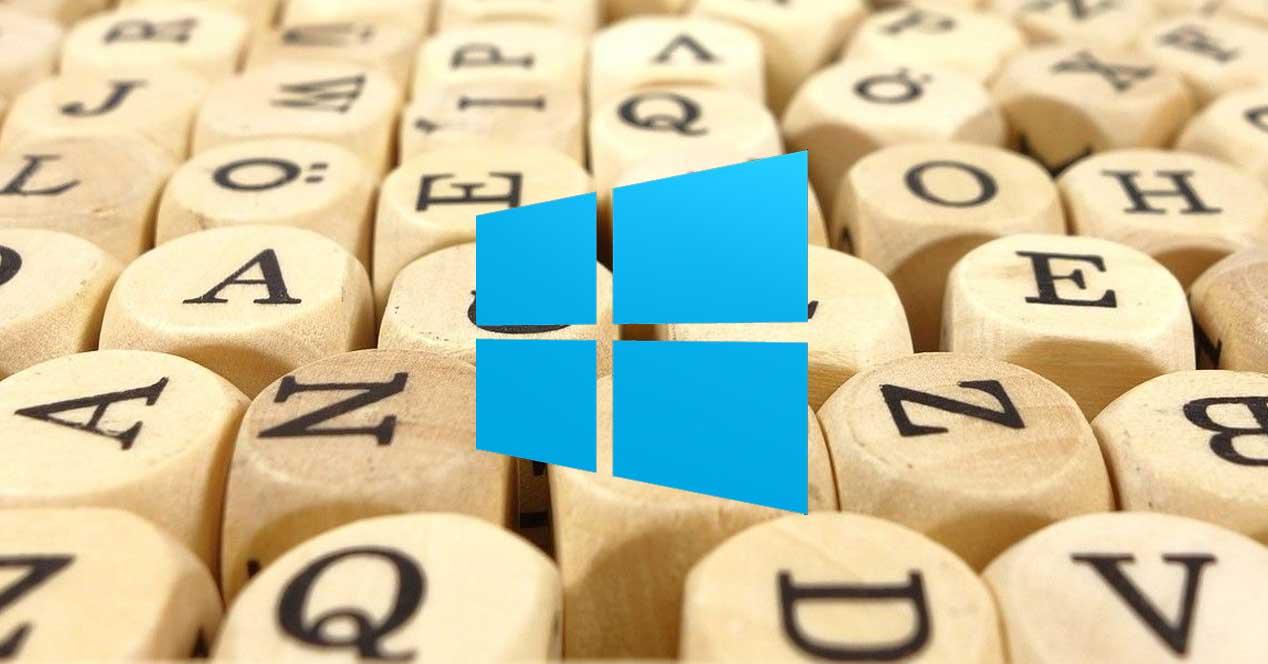
Thay đổi thư từ Trình quản lý đĩa
Trình quản lý đĩa của Windows 10 cho phép bạn thay đổi ký tự của ổ đĩa hệ thống theo cách đơn giản bằng cách thực hiện theo các bước được hiển thị bên dưới:
- Chúng tôi mở Disk Manager từ menu Win + X.
- Điều này sẽ mở một cửa sổ với quản trị viên nơi danh sách tất cả các đơn vị và phân vùng sẽ được hiển thị, nơi chúng ta sẽ thấy từng chữ cái được gán cho mỗi thư, cùng với các thông tin khác như phân phối, loại, hệ thống tệp, nhà nước, năng lực, vv
- Từ đó chúng ta sẽ chọn đơn vị mà chúng tôi muốn thay đổi thư.
- Chúng tôi nhấp vào nó bằng nút chuột phải.
- Chúng tôi chọn tùy chọn Thay đổi đường dẫn thư và ổ đĩa .
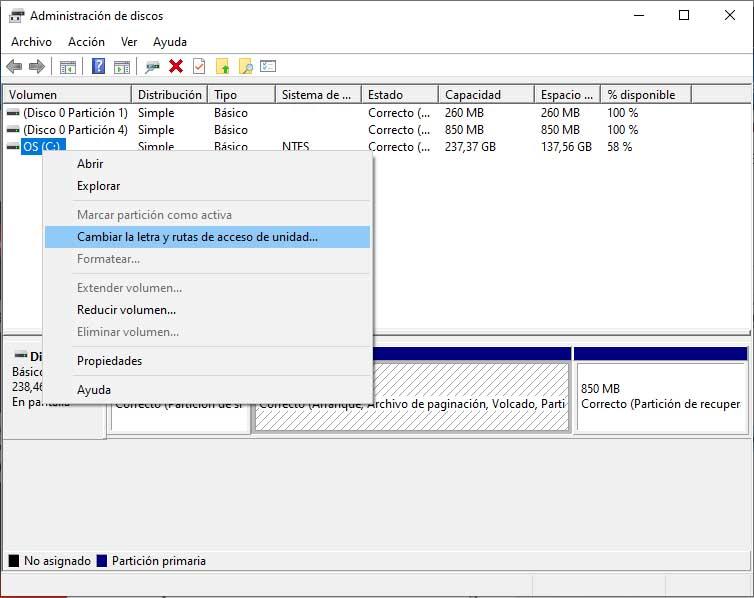
- Trong cửa sổ tiếp theo mở ra, nhấp vào Thay đổi .
- Tiếp theo, chúng tôi chọn chữ cái mà chúng tôi muốn gán cho đơn vị đã chọn.
- Khi thay đổi được thực hiện, nhấp vào OK để lưu các thay đổi.

Bây giờ chúng ta có thể thấy cách đơn vị mà chúng ta vừa thay đổi chữ cái đã được hiển thị với chữ cái được gán mới. Tất nhiên, điều quan trọng là phải biết rằng một số chương trình hoặc ứng dụng nhất định có hoạt động phụ thuộc vào ký tự ổ đĩa hoặc tham chiếu đến nó trong một số cài đặt, có thể ngừng hoạt động chính xác.
Thay đổi ký tự ổ đĩa với Diskpart
Diskpart là một công cụ dựa trên dòng lệnh cho phép bạn định dạng đĩa cứng, tạo phân vùng với các định dạng khác nhau và cũng cung cấp cho chúng tôi khả năng thay đổi ký tự của bất kỳ ổ lưu trữ nào trong Windows 10. Để thực hiện việc này:
- Chúng tôi mở một dấu nhắc lệnh cửa sổ .
- Khi ở trước dòng lệnh chúng ta viết diskpart và nhấn Enter.
- Tự động một cửa sổ nhắc lệnh mới sẽ mở với lời nhắc được cấu hình bằng công cụ Diskpart.
- Tiếp theo chúng tôi viết list volume và nhấn Enter.
- Điều này sẽ cho chúng ta thấy một danh sách với các đơn vị và phân vùng của thiết bị.
- Sau đây sẽ là chọn một trong đó chúng tôi muốn thay đổi chữ cái bằng cách sử dụng chọn khối lượng thư lệnh, trong đó chữ cái chúng ta phải thay thế nó bằng chữ cái hiện tại đại diện cho nó.
- Một khi điều này được thực hiện, chúng tôi thực hiện lệnh chuyển thư mới , trong đó bản tin chúng ta phải thay thế nó cho chữ cái mà chúng ta muốn đơn vị đó được đại diện.
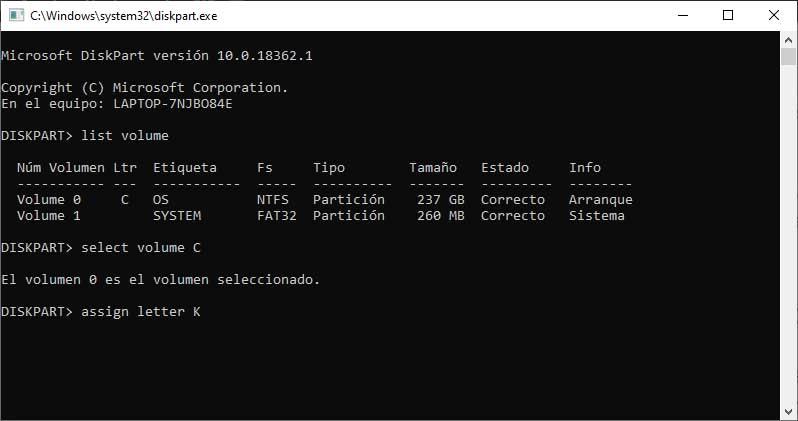
Tự động, chữ cái của đơn vị đó sẽ được thay đổi và chúng tôi đã có thể kiểm tra nó từ chính trình thám hiểm Windows 10. Như chúng tôi đã chỉ ra trước đây, một số chương trình hoặc ứng dụng nhất định có hoạt động phụ thuộc vào chữ cái của đơn vị hoặc tham chiếu đến nó trong một số cài đặt, có thể ngừng hoạt động bình thường.
Chúng tôi cũng có thể thay đổi tên thành một đơn vị
Cũng có thể thay đổi tên của đĩa cứng hoặc phân vùng của hệ thống của chúng tôi một cách đơn giản. Do đó, ngoài việc chọn ký tự ổ đĩa, chúng tôi có thể đặt cho đĩa của chúng tôi hoặc mỗi phân vùng của nó tên mà chúng tôi muốn có thể xác định chúng tốt hơn nhiều. Để làm điều này, chúng ta chỉ cần làm theo các bước sau:
- Chúng tôi mở một cửa sổ Windows explorer.
- Chúng tôi đến Đội này hoặc đội của tôi , tùy thuộc vào phiên bản của hệ thống chúng tôi có.
- Chúng tôi chọn đơn vị mà chúng tôi muốn thay đổi tên.
- Chúng tôi nhấp vào nó bằng nút chuột phải để vào Bất động sản .
- Trong chúng tôi chọn Tổng Quát tab của lợi thế tài sản.
- Trong trường có thể chỉnh sửa ở trên, chúng tôi viết tên chúng tôi muốn cho đơn vị đó.
- Nhấp vào Áp dụng và OK để lưu các thay đổi.
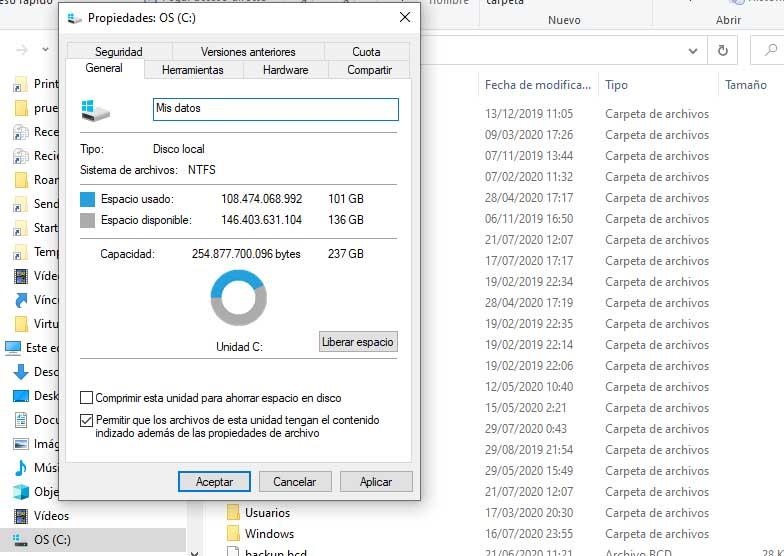
Bây giờ chúng ta có thể thấy đơn vị đã thay đổi tên như thế nào nếu chúng ta mở trình thám hiểm tệp Windows.
Cách ẩn ký tự ổ đĩa trong Windows 10
Ngoài việc có thể thay đổi chữ cái của bất kỳ ổ đĩa hệ thống nào, trong Windows 10 có thể ẩn chữ cái đó. Theo cách này, khi mở một trình thám hiểm tệp, chúng ta sẽ thấy thay vì các đơn vị xuất hiện bên cạnh chữ cái của họ, chỉ tên của họ sẽ xuất hiện. Cho nó:
- Chúng tôi mở một cửa sổ Windows explorer.
- Chúng tôi chọn Xem tùy chọn từ menu chính.
- Chúng tôi nhập Các lựa chọn .
- Chúng tôi bấm vào Thay đổi thư mục và tùy chọn tìm kiếm tùy chọn .
- Điều này sẽ mở ra một cửa sổ mới trong đó chúng ta phải chọn Xem tab.
- Tiếp theo, chúng tôi tìm kiếm các tùy chọn Hiển thị chữ Drive trong các tùy chọn nâng cao.
- Chúng tôi bỏ chọn hộp.
- Chúng tôi chấp nhận những thay đổi.
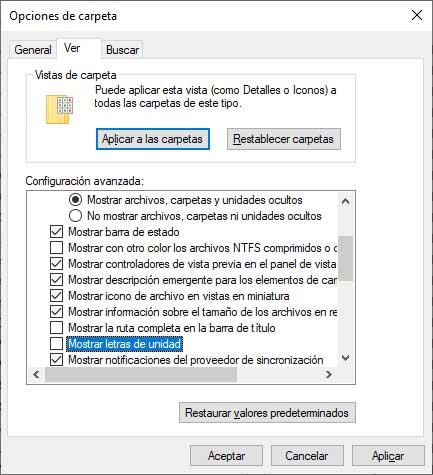
Bây giờ chúng ta có thể quay lại trình duyệt tệp và kiểm tra xem bên cạnh mỗi đơn vị của hệ thống thay vì hiển thị chữ cái và tên của nó, chỉ tên được hiển thị chứ không phải chữ cái.
